No products in the cart.
Porto Alegre | RS
Tel: +55 (51) 3092-1100
Caxias do Sul | RS
Tel: +55 (54) 3214-1622
Joinville | SC
Tel: +55 (47) 3205-0928
Cel: +55 (47) 98887-3858
Curitiba | PR
Tel: +55 (41) 3343-1187
São Paulo | SP
Tel: +55 (11) 3045-2745
Campinas | SP
Tel: +55 (19) 3325-5355